Windows XP的对话框
- 格式:doc
- 大小:88.00 KB
- 文档页数:3

WindowsXP输⼊法不见了的三种解决⽅法windows XP系统输⼊法不见了怎么办?本⽂告诉恢复桌⾯右下⾓输⼊法⼩图标的⽅法。
桌⾯任务栏右侧的输⼊法状态(也就是语⾔栏)不见了,通常有以下⼏种解决⽅法。
windows XP系统输⼊法不见了怎么办?恢复桌⾯右下⾓输⼊法图标的⽅法⼀:禁⽤了语⾔栏在任务栏显⽰在任务栏单击⿏标右键,弹出快捷菜单,把⿏标移动到“⼯具栏”上,会弹出⼦菜单,看看其中的“语⾔栏”有没有被选中,如果没有选中,单击选中“语⾔栏”,⼀般会显⽰输⼊法图标。
恢复桌⾯右下⾓输⼊法图标的⽅法⼆:启⽤了⾼级⽂字服务:这种情况⽐较多见。
打开控制⾯板(依次单击“开始设置控制⾯板”),在控制⾯板中单击“⽇期、时间、语⾔和区域设置”,单击“语⾔和区域设置”,弹出“语⾔和区域设置”对话框,单击“语⾔”标签,在“⽂字服务和输⼊语⾔”下单击“详细信息”按钮,弹出“⽂字服务和输⼊语⾔”对话框,单击“⾼级”标签,在“ 系统配置”下,把“关闭⾼级⽂字服务”前⾯的对号取消(即“兼容配置”和“系统配置”两个都不要选。
“系统配置”如果选中则会关闭语⾔栏)确定。
再点“设置”选项卡,点“⾸选项语⾔栏”把1、3项勾上,单击“确定”按钮,输⼊法图标就回来了。
恢复桌⾯右下⾓输⼊法图标的⽅法三:系统没有启⽤microsoft输⼊法服务:点“开始运⾏”,键⼊“msconfig”,单击“确定”或回车,运⾏“系统配置实⽤程序”,在“启动”⾥把“Ctfmon.exe”选中,单击“确定”(也可以直接在“开始--运⾏”--输⼊“ctfmon.exe”回车,再输⼊“msconfig”--启动,把“ctfmon.exe”钩上),然后注销或重新启动应该就可以了。
这是因为Ctfmon.exe控制Alternative User Input Text Processor (TIP)和Microsoft Office语⾔条,提供语⾳识别、⼿写识别、键盘、翻译和其它⽤户输⼊技术的⽀持。
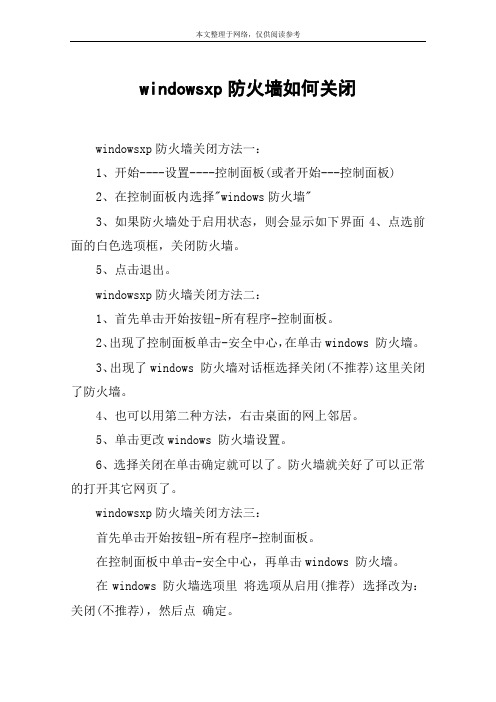
windowsxp防火墙如何关闭windowsxp防火墙关闭方法一:1、开始----设置----控制面板(或者开始---控制面板)2、在控制面板内选择"windows防火墙"3、如果防火墙处于启用状态,则会显示如下界面4、点选前面的白色选项框,关闭防火墙。
5、点击退出。
windowsxp防火墙关闭方法二:1、首先单击开始按钮-所有程序-控制面板。
2、出现了控制面板单击-安全中心,在单击windows 防火墙。
3、出现了windows 防火墙对话框选择关闭(不推荐)这里关闭了防火墙。
4、也可以用第二种方法,右击桌面的网上邻居。
5、单击更改windows 防火墙设置。
6、选择关闭在单击确定就可以了。
防火墙就关好了可以正常的打开其它网页了。
windowsxp防火墙关闭方法三:首先单击开始按钮-所有程序-控制面板。
在控制面板中单击-安全中心,再单击windows 防火墙。
在windows 防火墙选项里将选项从启用(推荐) 选择改为:关闭(不推荐),然后点确定。
xp自带的防火墙就关掉了。
相关阅读:防火墙吞吐量网络中的数据是由一个个数据包组成,防火墙对每个数据包的处理要耗费资源。
吞吐量是指在没有帧丢失的情况下,设备能够接受的最大速率。
其测试方法是:在测试中以一定速率发送一定数量的帧,并计算待测设备传输的帧,如果发送的帧与接收的帧数量相等,那么就将发送速率提高并重新测试;如果接收帧少于发送帧则降低发送速率重新测试,直至得出最终结果。
吞吐量测试结果以比特/秒或字节/秒表示。
吞吐量和报文转发率是关系防火墙应用的主要指标,一般采用fdt(full duplex throughput)来衡量,指64字节数据包的全双工吞吐量,该指标既包括吞吐量指标也涵盖了报文转发率指标。
看了“windowsxp防火墙如何关闭”文章的。

实验一Windows XP 的基本操作一、实验目的及要求1.掌握Windows XP的基本知识和基本操作2.掌握文件及文件夹的相关操作二、实验内容及步骤1.在屏幕上找出“开始”按钮和“开始”菜单,熟悉“开始”菜单的组成,包括起固定部分菜单和可变部分菜单,如图1.1所示。
图1.1步骤:打开“开始”菜单时,最顶端显示的是当前登录到计算机上的用户名,下面分为两列,左边的一列分为3部分,最上面是固定的两个项目:“Internet” 和“电子邮件。
中间是最常使用的程序列表,其中Windows 默认的程序数量是6个,程序数量达到默认值后,最近未使用的程序被最近使用的程序替换。
最下面是“所有程序”,将鼠标指针指向“所有程序”,可以打开一个所有程序的菜单列表,列出计算机上当前安装的程序。
左边的一列也分为3部分,上面部分包括:“我的文档”、“我的最近文档”(其子菜单项是最近使用过的文档的快捷方式,通过这些快捷方式的、菜单项,可以快速打开最近使用过的文挡)、“图片收藏”、“我的音乐”、“我的电脑”、“网上邻居”;中间部分包括:“控制面板”、“连接到”、“打印机和传真”;下面部分包括:“帮助和支持”、“搜索”、“运行”。
“开始”菜单的最底端是“注销”和“关闭计算机”。
2.“我的文挡”的作用和操作“我的文挡”是一个文件夹,是文挡、图片和其他文件的默认存储的位置,每个登录到该计算机的用户均有各自唯一的“我的文挡”文件夹,保护用户执行过的文挡菜单,单击其中的菜单项将打开相应的文挡和环境。
3.“网上邻居”的作用和操作。
“网上邻居”是一个文件夹,用来浏览网络上的共享计算机、打印机和其他资源,也可以使用“添加网上邻居”向导创建到网络服务器、Web服务器和FTP服务器的快捷方式。
4.任务栏的作用和操作。
每次打开程序、文挡或窗口时,代表它的图表就会出现在任务栏上,通过单击这些任务栏上的图标,就可以对这些运行着的程序进行前、后台任务切换;关闭窗口后,该图标消失。

第一章 Windows XP 操作系统实训1 Windows XP桌面及窗口的组成操作系统是控制和管理计算机系统的硬件资源和软件资源,并为用户提供一个良好的工作环境和友好接口的系统软件。
Windows XP是微软公司推出的一种基于图形用户界面(GUI)的操作系统,它以优异的图形用户界面,强大的网络、多任务、可靠的安全性、所见即所得的显示风格,给家庭和商业用户一种全新的的体验。
随着计算机软、硬件技术的不断发展与成熟,微软的Windows操作系统也在不断升级换代,经历了从最初的Windows 1.0到大家熟知的Windows 98、Windows XP、Vista、Windows 7等版本。
现在我们以Windows XP为例来学习Windows操作系统的基本功能与基本操作方法。
【知识要点】1.Windows XP的桌面组成及图标作用2.Windows XP用户界面的特点,鼠标的用法及快捷图标的建立3.Windows XP任务栏的基本操作4.窗口及对话框的组成及特点【实训内容】一、Windows操作系统的启动、关闭及桌面组成1.Windows操作系统的启动一台安装了操作系统的计算机,打开电源后,计算机自动进入系统启动程序进行自检,当所有自检通过后,自动进入Windows 操作系统。
操作提示:正确的开机顺序为“先开外设,后开主机”。
2.Windows操作系统的退出通过“开始”菜单,用户可以根据自己的需要采用多种方式退出Windows操作系统。
(1)注销点击【开始】菜单【注销】选项,在弹出的【注销Windows】对话框中选择【注销】按钮(如图1-1)。
即可关闭所有程序,保存内存信息,断开网络连接,将当前用户注销。
(2)切换用户与注销的步骤相同,在【注销Windows】对话框中选择【切换用户】按钮。
使Windows 不关闭程序,回到欢迎界面,重新选择用户。
(3)待机点击【开始】菜单【关闭计算机】选项,在弹出的【关闭计算机】对话框中选择【待机】按钮(如图1-2)。

第1章 Windows XP操作课题:1.1 使用Windows XP一、提出任务1.任务目标认识windows XP的桌面组成,通过窗口和菜单操作,掌握窗口与对话框的区别,并能正确的使用菜单。
2. 解决的问题认识操作系统的重要性,正确的启动和关闭Windows XP操作系统,能运用鼠标操作Windows XP。
3. 原有知识要点本课程是本书第一章的第一节的内容。
绪论部分已较系统的学习了计算机的基础知识。
通过本节课的学习,逐步学会使用计算机处理并解决问题的方法,这就是要使用的Windows XP操作平台,这也是学习计算机操作的基础。
二、教学目标1. 知识目标⑴能够描述Windows XP图形操作界面的功能和特点。
⑵认识Windows XP桌面的组成。
⑶了解“开始”菜单和任务栏的组成⑷能区别窗口和对话框的组成及作用。
⑸能够掌握下拉菜单和快捷菜单的作用及区别。
2. 能力目标能够利用鼠标进行各项基本操作。
3. 情感目标通过参加科学探究活动,具有初步识别Windows XP操作系统图形界面,并加深对操作系统的理解。
三、教学分析与准备1. 教学重点⑴启动Windows XP操作系统⑵认识Windows XP桌面组成⑶鼠标的使用⑷掌握窗口及对话框的组成元素⑸菜单的组成与使用2.教学难点⑴认识Windows XP桌面:⑵认识Windows XP的桌面上的各种图标的含义⑶认识Windows XP “开始”菜单与任务栏⑷认识Windows XP的菜单3. 教学方法任务驱动学习和协作学习、探究学习相结合4. 课时安排2课时5. 教学环境多媒体网络教室拓展练习:1.认识Windows XP系统⑴在Windows XP操作系统中,可以对鼠标左右手习惯、指针的形状、指针移动的速度、双击的速度等进行设置。
在“开始”菜单中,鼠标单击“控制面板”选项,在打开的窗口中单击___________________下的__________命令,在屏幕显示的_______________对话框中的__________标签中可知:“”表示________________,“”表示_____________。

xp系统如何查看自己的ip地址
xp系统想要查看自己的ip地址,该怎么办呢,那么xp系统如何查看自己的ip地址的呢?下面是小编收集整理的xp系统如何查看自己的ip地址,希望对大家有帮助~~
xp系统查看自己的ip地址的方法
方法一
1 首先点击电脑左下角的“开始”,然后在弹出菜单中选择并点击“运行”
2点击“运行”后就打开运行对话框,如下图所示,在运行对话框的输入框里面输入cmd,然后点击对话框下面的“确定”按钮
3在运行对话框里面输入并运行cmd后,就打开cmd命令提
示符,然后在里面输入下面的命令就可以看到自己的ip地址了命令:
ipconfig /all
或下面的命令
ipconfig/all
或
ipconfig
输入后按回车按键,就会自动显示出我们电脑的ip地址
END
方法二
双击电脑右下角“网络连接”的图标,如下图红色方框标示部分,就会打开“本地连接状态”的对话框,在这里我们也可以看到自己的ip地址
在“本地连接状态”的对话框中点击“支持”选项卡,在这里有显示ip地址,子网掩码和默认网关信息
点击“详细信息”按钮,就会打开“网络连接详细信息”对话框,在这里我们可以看到更详细的网络连接信息包括ip地址、子网掩码、默认网关、DNS服务器等
xp系统如何查看自己的ip地址相关文章:
1.xp系统如何查看电脑的IP地址
2.Windows XP怎么查看自己的电脑IP地址
3.xp系统怎么查询ip地址
4.怎样设置XP系统电脑自动获取ip地址
5.Windows XP怎样查询本机有线网卡的IP地址
6.windows xp系统怎样设置IP地址。
WindowsXP系统设置WindowsXP系统设置WindowsXP操作系统如何设置呢?以下是店铺为大家搜索整理的WindowsXP系统设置,希望对正在关注的您有所帮助!系统设置(一)1、要求:在控制面板中,利用“显示属性”对话框,将“我的电脑”的图标设置为第三行第三种:双击“显示”图标→桌面→自定义桌面→选中“我的电脑”→更改图标→选第三行第三种→确定→确定→确定2、要求:利用“显示属性”对话框,取消桌面上显示的“我的文档”和“我的电脑”图标:右击桌面空白处→属性→桌面→自定义桌面→我的文档(去掉√)→我的电脑(去掉√)→确定→确定3、要求:将桌面上的图标还原为默认图标:右击桌面空白处→属性→桌面→自定义桌面→还原默认图标→确定→确定4、要求:在控制面板中,利用“显示属性”对话框,将桌面背景设置为:Azul,位置要求为:居中,最小化窗口查看效果:外观和主题→显示→桌面→选中“Azul”→位置下拉列表选居中→确定→最小化当前窗口5、要求:利用“显示属性”对话框,将桌面背景设置为:Ascent,颜色为:红色,最小化窗口查看效果:双击“显示”图标→桌面→选中“Ascent”→颜色下拉列表选红色→确定→最小化当前窗口6、要求:通过“开始”菜单打开“控制面板”,并切换到“经典视图”:开始→控制面板→切换到经典视图7、要求:将“控制面板”显示在“我的电脑”中,并通过“我的电脑”打开控制面板:工具→文件夹选项→查看→拖动滚动条到下边→在我的电脑上显示控制面板(打√)→双击“控制面板”8、要求:设置每60天运行桌面清理向导,并清理桌面中的Internet快捷方式:右击桌面空白处→属性→桌面→自定义桌面→每60天运行桌面清理向导(打上√)→现在清理桌面→下一步→Intenet Explorer(打上√)→下一步→完成→确定→确定9、要求:利用“显示属性”对话框,设置屏幕颜色为:中16位:右击桌面空白处→属性→设置→颜色质量下拉列表选“中(16位)”→确定→是10、要求:利用“显示属性”对话框,设置屏幕分辨率为:1024X768,DPI为:正常尺寸(96DPI):右击桌面空白处→属性→设置→拖动游标到“1024×768”→高级→DPI设置下拉列表选正常尺寸(96DPI)→确定11、要求:利用控制面板,设置屏幕保护程序为“三维飞行物”,样式为:爆炸:外观和主题→显示→屏幕保护程序→下拉列表选“三维飞行物”→设置→“样式”下拉列表选“爆炸”→确定→确定12、要求:利用“显示属性”对话框,设置屏幕保护程序为:Windows XP,时间为:2分钟,并且在恢复时返回到欢迎屏幕:右击桌面空白处→属性→屏幕保护程序→下拉列表选“Windows XP”→等待2分钟→在恢复时返回到欢迎屏幕(打上√)→确定13、要求:利用“显示属性”对话框,设置在计算机从待机状态恢复时,提示输入密码:双击“显示”图标→屏幕保护程序→电源→高级→在计算机从待机状态恢复时,提示输入密码(打上√)→确定→确定14、要求:利用“显示属性”对话框,设置窗口和按钮样式为:Windows经典样式,字体大小为:特大:双击“显示”图标→外观→“窗口和按钮”下拉列表选“Windows经典样式”→“字体大小”下拉列表选“特大”→确定15、要求:利用“显示属性”对话框,设置活动窗口边框大小为:2,颜色为:红色:外观和主题→显示→外观→高级→“项目”下拉列表选“活动窗口边框”→“大小”选2→“颜色”下拉列表选红色→确定→确定16、要求:请利用“外观和主题”窗口,设置Windows XP的窗口和按钮色彩方案为银色,并且设置菜单和工具提示使用:滚动效果:外观和主题→显示→外观→“色彩方案”下拉列表选“银色”→效果→为菜单和工具提示使用下列效果(打上√)→下拉列表选“滚动效果”→确定→确定17、要求:在控制面板中设置鼠标指针的方案为:Windows 反转(特大):打印机和其它硬件→鼠标→指针→方案(下拉列表选“Windows 反转(特大)”)→确定18、要求:在控制面板中设置切换主要和次要的按钮,并且使鼠标双击的速度达到最快:打印机和其它硬件→鼠标→切换主要和次要的按钮(打上√)→游标拖到“快”(最右边)→确定19、要求:在控制面板中设置启用指针阴影:双击“鼠标”图标→指针→启用指针阴影(打上√)→确定20、要求:在控制面板中设置显示鼠标指针轨迹,显示为最长:双击“鼠标”图标→指针选项→显示指针踪迹(打上√)→游标拖到“长”(最右边)→确定21、要求:利用“显示属性”对话框,设置桌面的主题为:“Windows 经典”:右击桌面空白处→属性→“主题”下拉列表选“Windows 经典”→确定22、要求:在控制面板中将区域设置更改为“英语(美国)”:双击“区域和语言选项”图标→“选择一个与其首选项……”下拉列表选“英语(美国)”→确定23、要求:在控制面板中设置Windows显示数字的“小数位数”为4位,“负数格式”为(1.1):日期、时间、语言和区域设置→区域和语言选项→自定义→“小数位数”下拉列表选“4”→“负数格式”下拉列表选“(1.1)”→确定→确定24、要求:在控制面板中设置Windows显示货币的货币符号为“$”:双击“区域和语言选项”图标→自定义→货币→货币符号下拉列表选“$”→确定→确定25、要求:在控制面板中设置Windows的短日期样式为“yyyy-MM-dd”:双击“区域和语言选项”图标→自定义→日期→“短日期格式”下拉列表选“yyyy-MM-dd”→确定→确定26、要求:在控制面板中设置Windows的长日期格式为“MMMM dd,yyyy”:双击“区域和语言选项”图标→自定义→日期→“长日期格式”下拉列表选“MMMM dd,yyyy”→确定→确定27、要求:在控制面板中设置系统的时间格式为:HH:mm:ss,AM符号为“上午”:日期、时间、语言和区域设置→区域和语言选项→自定义→时间→“时间格式”下拉列表选“HH:mm:ss”→“AM 符号”下拉列表选“上午”→确定→确定28、要求:在对话框上完成将所有设置应用于当前用户帐户和默认用户配置文件:高级→将所有设置应用于当前用户帐户和默认用户配置文件(打上√)→确定系统设置(二)1、要求:按相似性列出字体:查看→按相似性列出字体2、要求:查看字体的详细信息:查看→详细信息3、要求:在控制面板中打开字体中的“Arial”:外观和主题→字体(在左侧)→双击“Arial”字体图标4、要求:将安装的“博大考神Windows 之2005版”程序进行修复:添加/删除程序→拖动滚动条到下边→单击“博大考神之Windows2005完整版”→更改/删除→修复→下一步5、要求:卸载安装的“博大考神Windows 之2005版”程序:双击“添加/删除程序”图标→拖动滚动条到下边→单击“博大考神之Windows2005完整版”→更改/删除→删除→下一步→确定6、要求:删除Windows 组件“传真服务”:单击“添加/删除Windows组件”→单击“传真服务”→下一步7、要求:请添加Windows 附件的子组件:鼠标指针:单击“添加/删除Windows组件”→单击“附件和工具”→详细信息→单击“附件”→详细信息→单击“鼠标指针”→确定→确定→下一步8、要求:请添加Windows 组件“管理和监视工具”:添加/删除程序→单击“添加/删除Windows组件”→单击“管理和监视工具”→下一步9、要求:删除Windows附件子组件游戏中的“扫雷”:双击“添加或删除程序”→单击“添加/删除Windows组件” →单击“附件和工具”→详细信息→单击“游戏”→详细信息→单击“扫雷”→确定→确定→下一步10、要求:安装D盘中的:Hyper Snap -DX 5:添加/删除程序→单击“添加新程序”→CD或软盘→下一步→浏览→下拉列表选D盘→双击“Hyper Snap -DX 5”图标11、要求:安装光驱中的“博大考神之计算机职称培训系统”(光盘已放在光驱中):双击“添加或删除程序”→单击“添加新程序”→CD或软盘→下一步→完成→安装12、要求:将E盘中的“Forte”字体添加到字体库中:双击“字体”文件夹图标→文件→安装新字体→“驱动器”下拉列表选“e:”→字体列表中选中“Forte(TrueType)→确定13、要求:在控制面板中打开日期/时间设置,将计算机的日期更改为2006年4月10日,上午8:00正:双击“日期和时间”图标……14、要求:设置日期和时间自动与Internet时间服务器同步:Internet时间→自动与Internet时间服务器同步(打上√)→确定15、要求:通过任务栏将时间改为:15:30:00分:双击系统托盘区显示的时间(屏幕右下角)……16、要求:在控制面板中打开日期/时间设置,设置时区为:汉城:双击“日期和时间”图标→时区→下拉列表选“汉城”→确定17、要求:删除字体列表中的`“Bodoni MT”字体:选中“Bodoni MT”字体图标→按“Delete”键→是系统设置(三)1、要求:查看本机安装的打印机或传真打印机:双击“打印机和传真”图标2、要求:在开始菜单中打开打印机的设置,安装AGFA-AccuSet V52.3的打印机驱动程序,不打印测试页:开始→打印机和传真→添加打印机→下一步→下一步→选中“AGFA-AccuSet V52.3”→下一步→下一步→下一步→否→下一步3、要求:在控制面板中将第一个打印机设置为共享打印机:右击第一个打印机图标→共享→共享这台打印机→确定4、要求:设置第一台打印机,打印方向是横向:右击第一个打印机图标→打印首选项→横向→确定5、要求:在控制面板中将本机中三台打印机中的Tencent Virtual Printer设置为默认打印机:右击“Tencent Virtual Printer”打印机图标→设为默认打印机6、要求:安装第一种类型的系统设备:双击“添加硬件”图标→下一步→下一步→拖动滚动条到下边→单击“添加新的硬件设备”→下一步→安装我手动从列表选择的硬件(高级)→下一步→单击“系统设备”→下一步→“型号”处选择第一个→下一步7、要求:添加已连接好的第一种显示卡(自选安装程序):打印机和其它硬件→添加硬件(窗口左侧)→下一步→拖动滚动条到下边→单击“添加新的硬件设备”→下一步→安装我手动从列表选择的硬件(高级)→下一步→单击“显示卡”→下一步→“型号”处选择第一个→下一步8、要求:创建一个新的受限账户,账户名为“阳光”:用户帐户→创建一个新帐户→输入“阳光”→下一步→受限→创建帐户9、要求:创建一个新的计算机管理员账户,账户名为“DCH”:双击“用户帐户”图标→创建一个新帐户→输入“DCH”→下一步→计算机管理员→创建帐户10、要求:请利用“打印机和传真”窗口,设置窗口中第三个打印机为脱机打印:右击第三个打印机图标→脱机使用打印机11、要求:设置用户使用“欢迎屏幕”进行登录:用户帐户→更改用户登录或注销的方式→使用欢迎屏幕→应用选项12、要求:更改帐户DCH的图片为第一行第三种:单击“DCH”帐户图标→更改图片→单击第三个图片(足球)→更改图片13、要求:启用本机中的来宾账户:用户帐户→Guest来宾帐户→启用来宾帐户14、要求:将本机中的“阳光”账户,设置为计算机管理员:单击“阳光”用户图标→更改帐户类型→计算机管理员→更改帐户类型15、要求:为本机中的"DCH"账户创建密码,密码为:123456:单击“DCH”帐户图标→创建密码→输入一个新密码“123456”→再次输入密码以确认“123456”→创建密码下载全文。
Windows XP的基本操作1.1 实验一认识Windows XP1.1.1 实验目的一、掌握Windows XP启动和退出的方法二、掌握“开始”按钮和“开始”菜单的使用方法三、了解Windows XP的桌面组成,掌握Windows XP的桌面、窗口、菜单及对话框的相关操作四、掌握鼠标的基本操作五、掌握汉字输入法的切换六、了解Windows XP 帮助系统的使用1.1.2 实验内容实验内容一、Windows XP的启动和退出一、预备知识1. 计算机系统的基本组成及常见的外部设备一个完整的计算机系统主要由软件系统和硬件系统组成。
本书中涉及到的Windows XP 即为软件系统的一个组成部分,属于操作系统。
计算机中常见的硬件主要包括主机、显示器、打印机、键盘、鼠标、摄像头等。
2. 开机顺序开机的原则是“先开外设,后开主机”。
关机的顺序则刚好相反,即“先关主机,后关外设”。
3. 多重启动菜单一般情况下,实验室中的计算机为了能够最大限度地满足不同上机者的需求,往往安装了2个以上的操作系统。
因此,此类计算机在开机时首先出现的是多重启动菜单,如图1-1所示。
图1-1 多重启动菜单通过移动鼠标或“↑”和“↓”箭头键可以在图1-1所示的3个菜单选项中选择一个,并按“回车”键,即可进入相应的操作系统。
4. Windows XP 的安全模式如果计算机不能正常启动,可以尝试从安全模式启动,并在安全模式下进行修复。
在安全模式中,Windows 使用默认设置(VGA监视器、Microsoft鼠标驱动程序、无网络连接、启动Windows所需的最少设备驱动程序)。
如果安装新的软件后计算机无法启动,用户可以在安全模式下以最少的服务启动,然后改变计算机的设置,或者删除引起问题的新安装的软件。
5. 鼠标的基本操作鼠标是Windows XP 中必不可少的工具,它可以很方便地完成Windows XP 下的大部分操作。
鼠标的基本操作有移动、指向、单击、连击(双击)、拖曳、右键单击(右击)等。
使用 Window s XP 组策略修改系统配置组策略是管理员为计算机和用户定义的,用来控制应用程序、系统设置和管理模板的一种机制。
通俗一点说,是介于控制面板和注册表之间的一种修改系统、设置程序的工具。
微软自Win dowsNT 4.0开始便采用了组策略这一机制,经过Wind ows 2000发展到Wind ows XP已相当完善。
利用组策略可以修改Wi ndows的桌面、开始菜单、登录方式、组件、网络及IE浏览器等许多设置。
平时像一些常用的系统、外观、网络设置等我们可通过控制面板修改,但大家对此肯定都有不满意,因为通过控制面板能修改的东西太少;水平稍高点的用户进而使用修改注册表的方法来设置,但注册表涉及内容又太多,修改起来也不方便。
组策略正好介于二者之间,涉及的内容比控制面板中的多,安全性和控制面板一样非常高,而条理性、可操作性则比注册表强。
本文主要介绍Windo ws XP Profes siona l本地组策略的应用。
本地计算机组策略主要可进行两个方面的配置:计算机配置和用户配置。
其下所有设置项的配置都将保存到注册表的相关项目中。
其中计算机配置保存到注册表的HK EY_LO CAL_M ACHIN E子树中,用户配置保存到HKEY_CURR ENT_U SER。
一、访问组策略有两种方法可以访问组策略:一是通过gp edit.msc命令直接进入组策略窗口;二是打开控制台,将组策略添加进去。
1. 输入gped it.msc命令访问选择“开始”→“运行”,在弹出窗口中输入“gpedit.msc”,回车后进入组策略窗口(图1)。
组策略窗口的结构和资源管理器相似,左边是树型目录结构,由“计算机配置”、“用户配置”两大节点组成。
Windows XP的对话框
有些Windows应用程序,当需要对某种操作进行多种设置时,Windows就会弹出一个对话框,为用户和应用程序提供交流的窗口。
如果用户不进行任何设置而直接单击【确定】按钮,Windows将按默认的参数设置运行。
下面以如图3-5所示的【显示属性】对话框为例,介绍对话框的结构。
1. 认识对话框中的主要组成元素
该对话框主要由标签、预览框、下拉列表框、命令按钮、列表框、文本框、复选框、单选按钮等组成。
标签:主要用于多个选项卡之间的切换,不同的标签对应不同的选项卡。
预览框:用于预览文本或图形。
由于预览框通常比较小,因此浏览大尺寸位图或文本的速度通常比较快。
预览框分为图形预览框和文本预览框两种。
Windows中有许多类型的对话框,本节将【显示属性】对话框作为特例来进行介绍。
微调框:用于设置或选中一个数值。
它由文本框和微调按钮组成。
在微调框中,单击上三角的微调按钮,可增加数值;单击下三角的微调按钮,可减少数值。
也可以在文本框中直接输入需要的数值。
命令按钮:用于完成一个任务操作。
大多数对话框中都带有【确定】和【取消】两个按钮,选择【确定】按钮,将按对话框中的设置去执行命令;选择【取消】按钮,将关闭对话框并取消先前所选的命令。
如果命令按钮名字后跟有省略号(…),选择它又会打开一个对话框。
下拉列表框:用于选择多重的项目,选中的项目将在下拉列表框内显示。
当单击下拉列表框右边的下三角按钮时,将出现一个下拉列表供用户选择。
列表框:用于显示多个选项。
如果选项较多,不能一次全部显示在列表框中,可拖动列表框中的滚动条查看。
如图3-6所示,在【显示属性】对话框的【桌面】标签中会显示【背景】的列表框。
文本框:文本框可以接受用户输入的信息,以便正确完成对话框的操作,当鼠标指针移到空白文本框中并单击时,鼠标指针变为闪烁的竖条(文本光标)等待插入,输入的正文从该插入点开始。
如果文本框内已有正文,则正文都被选中,此时输入的正文内容将替代原有的正文。
用户也可用Del键或Back Space键删除文本框中已有的正文。
单选按钮:单选按钮是一些互相排斥的选项,每次只能选择其中的一个项目。
被选中的圆圈中将会有个实心圆点。
如图3-7所示的【文件夹选项】对话框中,单选按钮在任何时候都只能选择一个选项,不能用的选项呈灰色。
选择时只需用鼠标在该单选按钮上单击即可。
复选框:复选框中所列出的各个选项不是互相排斥的,即可根据需要选择一个或几个项目。
每个选项的左边有一个小正方形作为选择框,如图3-7所示。
当选中时,框内出现一个"√"标记,一个选择框代表一个可以打开或关闭的选项。
在空白选择框上单击便可选中它,再次单击这个选择框便可取消选择。
2. 对话框的常用操作
在使用对话框时,经常需要对其进行移动和关闭操作。
要移动对话框,可以在对话框的标题栏上按下并拖动鼠标,将其移动到指定位置,然后释放鼠标;也可以使用按Alt+空格键,打开对话框的控制菜单,按M键选择"移动"命令,然后用方向键移动对话框到指定位置,并按Enter键确定即可。
如果要关闭对话框,可以在对话框中单击【确定】按钮,关闭对话框并开始执行设置的命令;或单击【取消】按钮,关闭对话框而不执行任何命令。
另外,双击控制菜单栏,或按Esc键,或从控制菜单中选择【关闭】命令,可以得到与【取消】命令相同的效果。